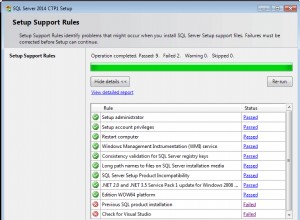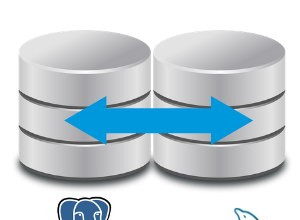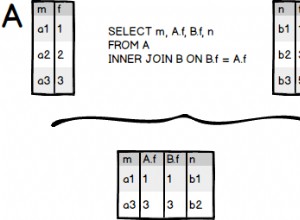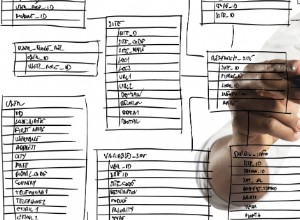Masz problemy z awarią MS Access? Najpierw wypróbuj te rozwiązania
Jeśli Twoja kopia programu Access ulega awarii, spróbuj następujących strategii, aby przywrócić jej stabilność:
- Upewnij się, że Twój komputer ma najnowsze aktualizacje, w tym aktualizacje pakietu Microsoft Office
- Sprawdź, czy Twój komputer nie oczekuje na ponowne uruchomienie po zainstalowaniu aktualizacji (zobaczysz „Aktualizuj i uruchom ponownie” lub „Aktualizuj i zamknij”, gdy przejdziesz do wyłączania komputera
- Uruchom narzędzie do naprawy pakietu Office, zobacz https://support.office.com/en-us/article/repair-an-office-application-7821d4b6-7c1d-4205-aa0e-a6b40c5bb88b
- Przeprowadź dekompilację:
- Otwórz polecenie Uruchom, naciskając [Windows] + R
- Wpisz MSACCESS /DECOMPILE
- Otwórz bazę danych, którą chcesz dekompilować,
- Otwórz moduł i wybierz Kompiluj z okna Debug
- Kompaktuj i napraw
- Robimy to tak często, że mamy na to akronim:DCCR
- Sprawdź, czy nie brakuje Twoich referencji:
- Naciśnij [CONTROL]+G
- Kliknij menu Narzędzia i wybierz odniesienia
- Upewnij się, że obok żadnego z nich nie ma słowa BRAKUJĄCY
Jakich technik używasz w przypadku problemów z bazą danych programu Access? Daj mi znać w komentarzach.